
Resumen:
¿Cómo eliminar todos los correos de voz en iPhone de forma permanente? Esta guía le muestra una forma segura de eliminar el correo de voz del iPhone 14/13/11/11/xs/xr para proteger su privacidad.
Todos los días recibimos mensajes de correo de voz a través del iPhone. Para evitar que estos correos de voz se acumulen y finalmente ocupen demasiado de nuestro almacenamiento de iPhone. Todos elegimos eliminar correos de voz que hayan completado la escucha. ¿Pero sabías que a veces crees que los correos de voz están eliminados pero en realidad no desaparecieron? ¿Desea limpiar permanentemente los correos de voz en el iPhone para evitar la divulgación de información personal? En esta guía, le proporcionaremos dos formas de eliminar los correos de voz de iPhone.
Parte 1. Cómo eliminar los correos de voz en el iPhone directamente
Cómo eliminar un correo de voz en iPhone:
Si solo desea eliminar un correo de voz en su iPhone, puede hacerlo siguiendo pasos:
1. Toque la aplicación del teléfono para iniciarla.
2. Vaya a la esquina inferior derecha para tocar el botón de correo de voz.
3. Encuentre el correo de voz que desea eliminar. Seleccione o deslice de derecha a izquierda para revelar la opción Eliminar.
4. Toque la opción Eliminar y el correo de voz seleccionado se eliminará de su iPhone con éxito.
Cómo eliminar múltiples correos de voz en iPhone:
Si necesita eliminar múltiples correos de voz de su iPhone al mismo tiempo, puede seguir los pasos en el siguiente:
1. Toque la aplicación del teléfono para iniciarla.
2. Vaya a la esquina inferior derecha para tocar el botón de correo de voz.
3. Haga clic en el botón Editar.
4. Seleccione todos los correos de voz que desee eliminar. Todos los correos de voz seleccionados se marcarán con marcas de verificación azules.
5. Vaya a la esquina inferior derecha para elegir la opción Eliminar, luego, todos los correos de voz seleccionados serán eliminados.
Nota: Debe saber que los correos de voz eliminados manualmente en el iPhone a través de los dos métodos anteriores se pueden encontrar y recuperarse con algunos programas profesionales de recuperación de datos del iPhone. Si desea eliminar todos los correos de voz en iPhone de forma permanente, puede seguir leyendo en la parte 2 en la siguiente.
Artículos más útiles:
Eliminar canciones musicales duplicadas en iPod
Also read: ¿Se Desaparecieron las Notas de Voz en tu iPhone? 4 Soluciones para Recuperarlas
Desinstalar aplicaciones no deseadas en iPhone/iPad
Parte 2. Cómo eliminar todos los correos de voz en iPhone permanentemente
Si desea eliminar todos los correos de voz del iPhone permanentemente con cero posibilidad de recuperación, puede depender del software confiable de limpieza de datos de iPhone – borrador de datos de iPhone. Cuenta con una poderosa capacidad para eliminar todos los datos privados y confidenciales del iPhone X/8/8 Plus/7/6, incluidos contactos, correo de voz, mensajes, historial de llamadas, fotos, videos, música, calendarios, etc. Además, escanea sus archivos deseados y lo ayuda a eliminar completamente sin ninguna posibilidad de recuperación. El borrador de datos de iPhone también puede borrar archivos basura de su iPhone, iPad y iPod Touch para liberar más espacio de almacenamiento y optimizar su sistema telefónico.
Características principales que puede disfrutar del borrador de datos del iPhone:
A continuación se muestran los pasos detallados de eliminar los correos de voz en el iPhone de forma permanente:
Paso 1. Descargue, instale y inicie el software de borrado de correo de voz de iPhone en su computadora, luego conecte su iPhone X, iPhone 8 Plus u otros dispositivos de iPhone a la misma computadora con un cable USB. Para continuar con los pasos, debe confiar en la computadora en primer lugar.
Paso 2. Elija la opción de «Borrar datos privados», y luego el programa comenzará a escanear todos los archivos en el iPhone conectado. Después del escaneo, todos los tipos de archivos escaneados que el programa puede borrar se mostrará aquí en la lista.
Paso 3. Elija la categoría de «correo de voz» y vea los correos de voz detallados en el panel correcto. Ahora, puede marcar los correos de voz que desea eliminar del iPhone y hacer clic en el botón «Borrar ahora» para comenzar el proceso de borrado.
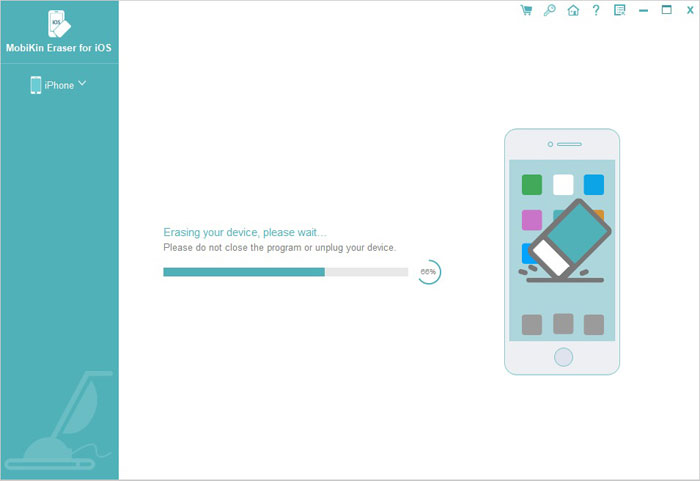
El resultado final
¿Simplemente obtenga un nuevo iPhone X o 8 (más)? El borrador de datos de iPhone será su mejor asistente para limpiar y optimizar su iPhone para que funcione mejor. Y también es su buen ayudante eliminar los datos de su antiguo iPhone antes de ponerlos en el comercio o dárselo a su amigo. Para obtener más información sobre las características del borrador de datos de iPhone recientemente actualizado, puede descargarlo para intentarlo.
![]()
![]()
